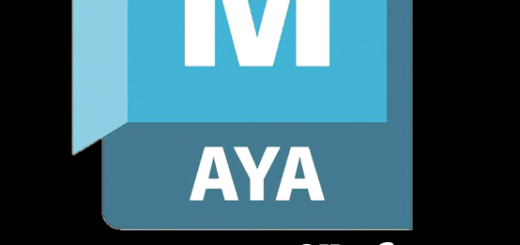[ maya ] 마야에서 이미지 넣는 방법- 포크 만들기전 과정

안녕하세요 오늘은 마야에서 이미지를 넣어보는 활동을 해보도록 하겠습니다.
마야에 오브젝트에 이미지를 넣어줄때 기본적으로 plane이라는 폴리곤을 자주 사용합니다.
오늘은 폴리곤에 이미지를 넣어보는 활동을 해보도록 하겠습니다
다음시간에는 이미지를 넣어준 거 그대로 포크모델링을 제작해보도록하겠습니다.
그러니 잘 따라와 주시면 감사하겠습니다.
< 마야에 이미지를 plane에 넣기 >
1. 먼저 구글에서 내가 마야로 떨구고 싶은 이미지를 가져옵니다. 저는 이번에 포크이미지를 가져와보도록하겠습니다.
ㄴ 제가 추천드리고 싶은 사이트는 이미지를 저작권 없이 사용가능한 pixabay입니다.
해당 사이트에서 원하시는 이미지를 검색하셔서 마야에서 불러와서 작업하는 것이 좋을 거 같습니다.
2. 그리고 마야를 열고 file-> project window-> current 옆의 new박스 클릭후 내가 원하는 폴더의 이름으로 네이밍, 저는 fork라고 해보겠습니다.
-> 프로젝트의 저장경로폴더 제작하는 작업
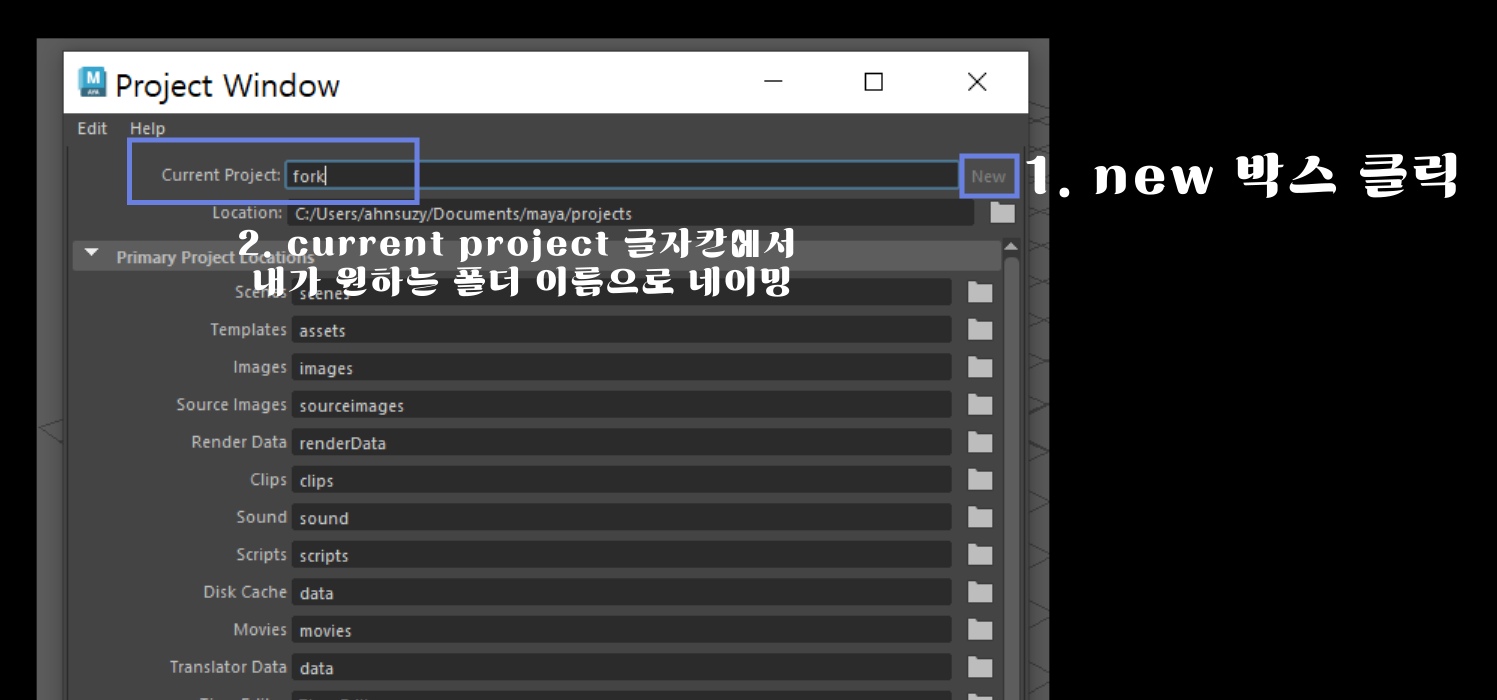
3. 상단 file-> set project해서 내가 만든 fork폴더에 저장경로를 지정해주기
ㄴ 설명) fork폴더는 내가 방금 project set을 해줘서 만들어준 폴더의 이름입니다.
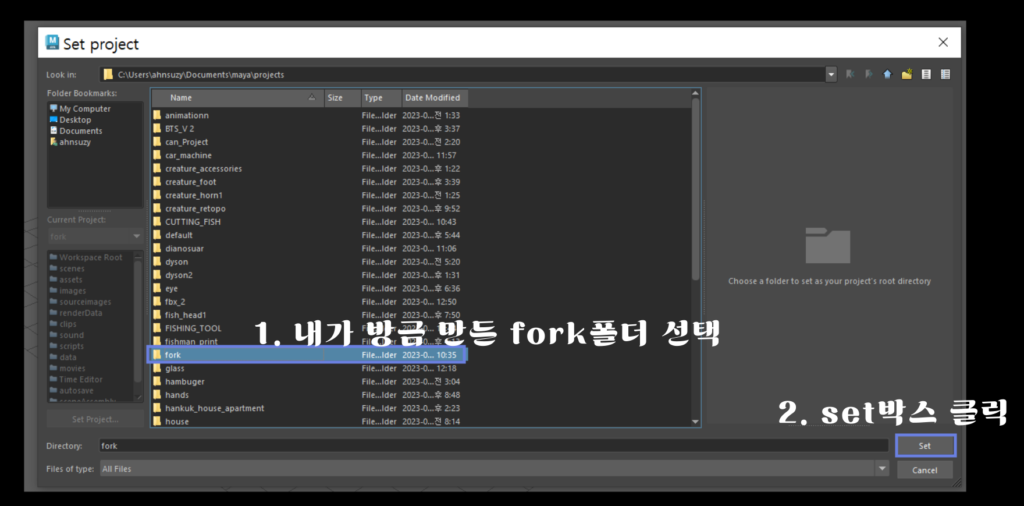
4. 내가 다운 받은 폴더 이미지를
문서-> maya-> project-> fork-> sourceimages에 넣어준다.
ㄴ 설명) fork폴더는 내가 방금 project set을 해줘서 만들어준 폴더의 이름입니다.
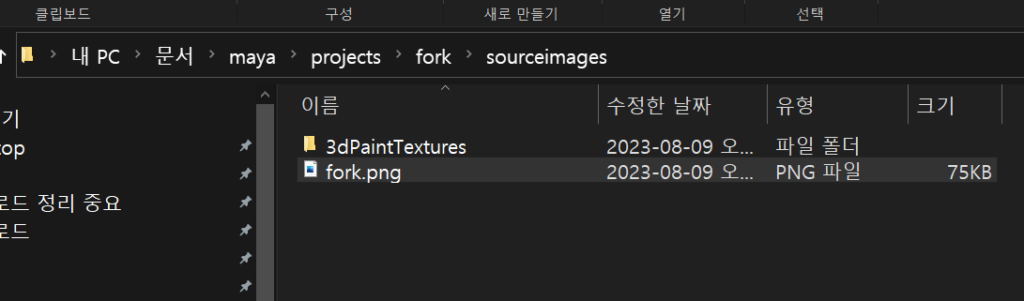
마야상으로
5. plane을 하나 생성하고 r로 크기조절축이 생기면 노란색 네모를 밖으로 땡겨서 정비례로 크기를 키운다.
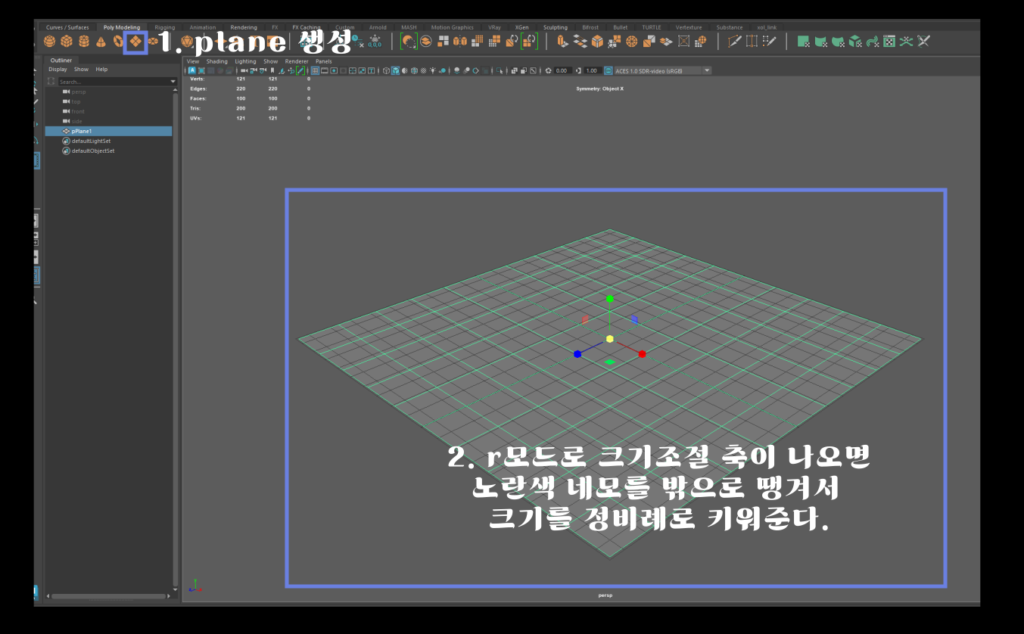
6. 해당 plane오브젝트를 우클릭-> assign new material해준다.
ㄴ 설명) assign new material는 새로운 질감을 넣어줄때 사용하는 기능입니다.
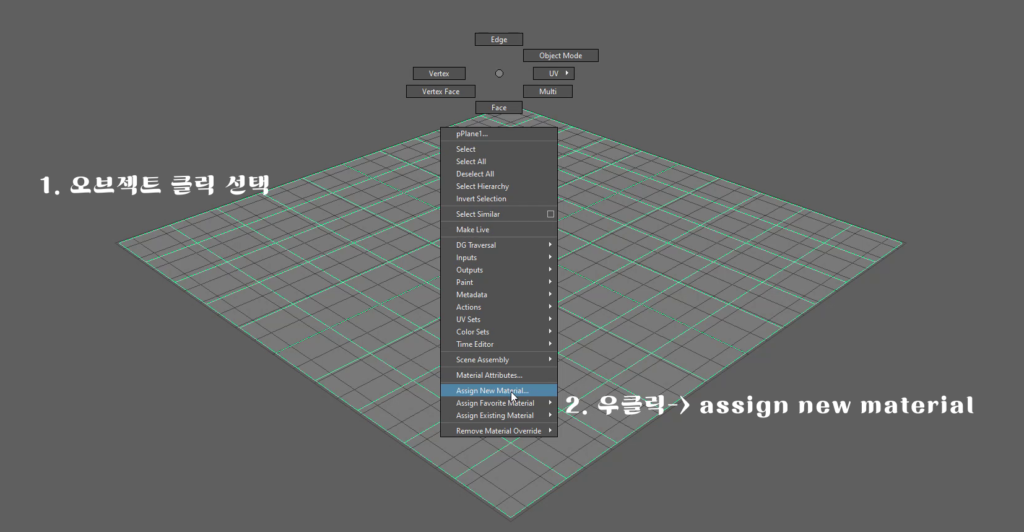
7. assign new material창에서 lambert 클릭
ㄴ 설명) lambert재질은 마야 기본 재질이다.
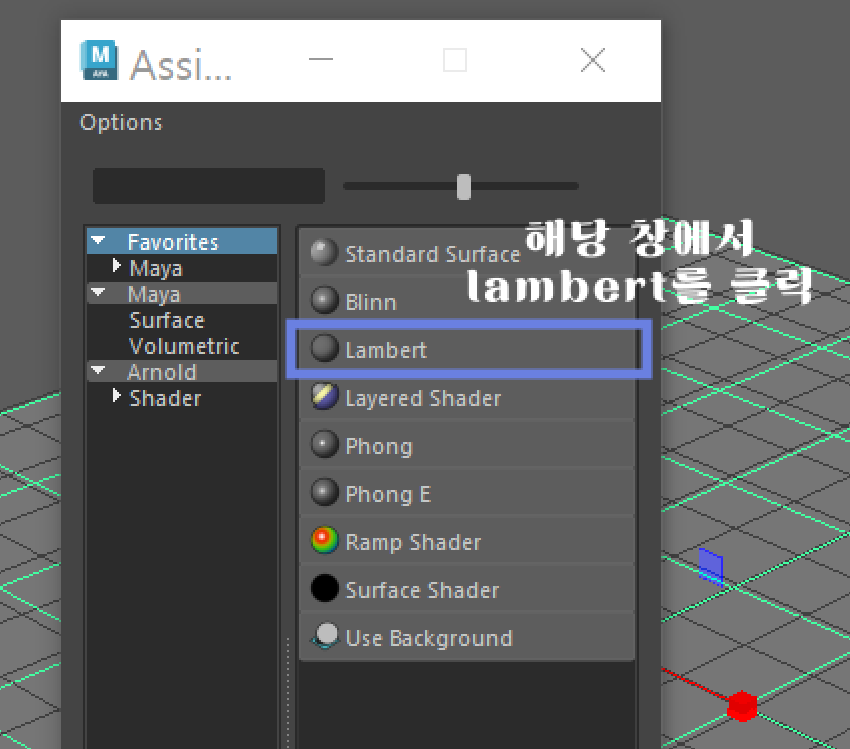
8. lambert를 클릭해서 넣게 되면 오른쪽 attribute창에서 내가 넣어준 재질에 대한 설정값을 바꿀 수 있는 창이 뜬다.
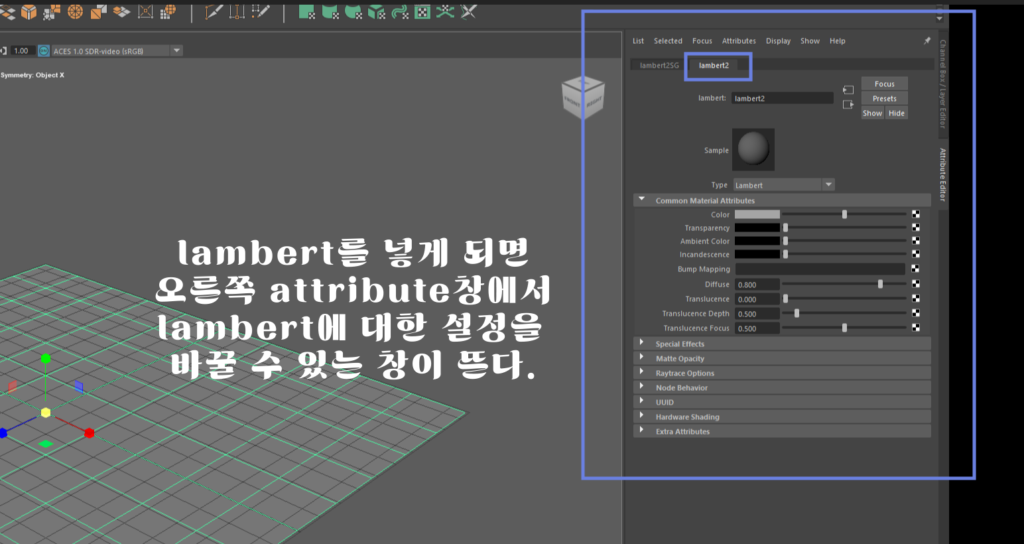
9. 해당 attribute창에서 lambert2에 대한 창안의 color라인의 체크 무늬 클릭
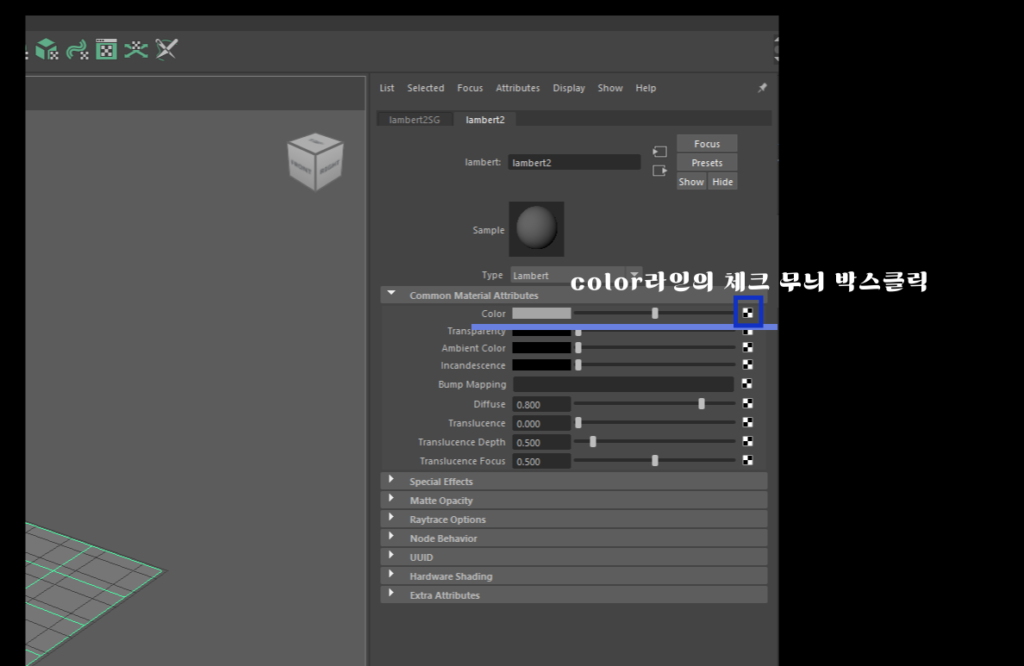
10. color라인의 체크무늬 박스를 클릭해서 나온 창에서 file글자 클릭
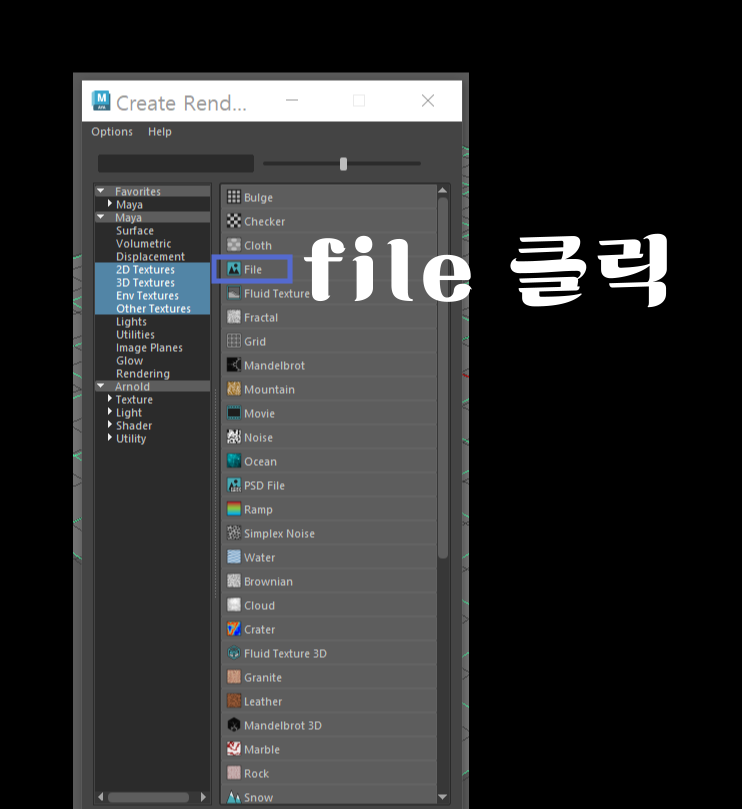
11. attribute창에서 내가 file를 넣어줄 수 있는 창으로 바뀐다.
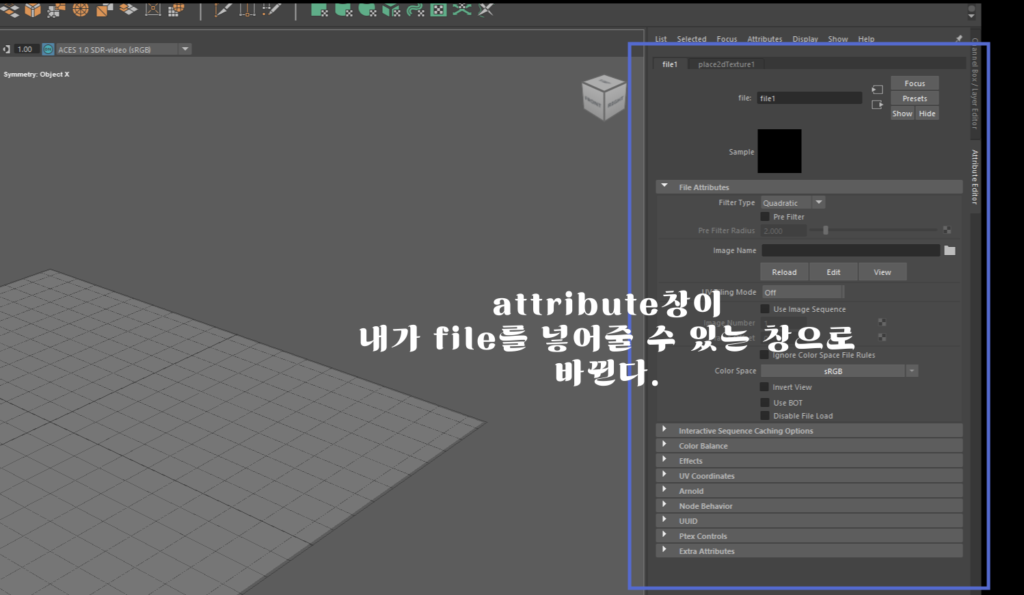
12. 해당 창에서 image name라인의 폴더모양 클릭
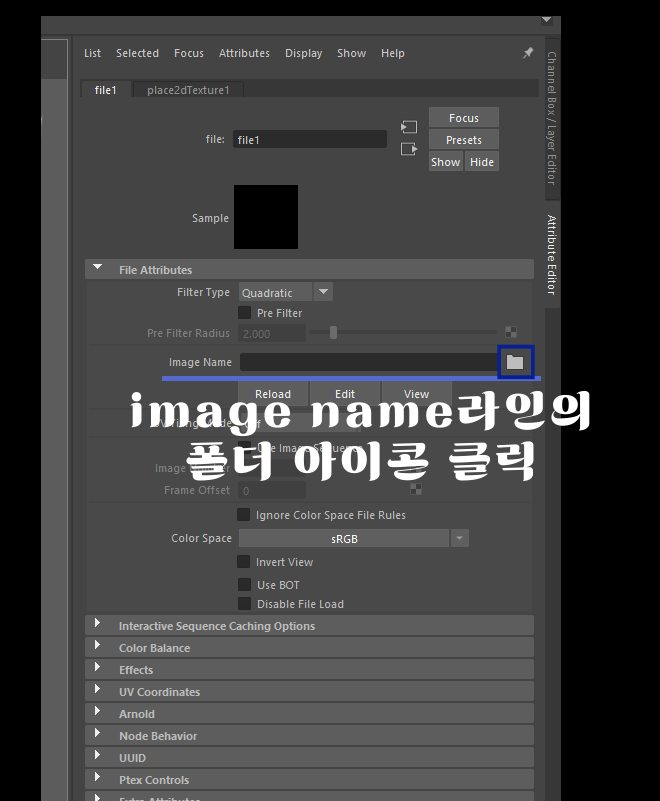
13. 내가 project set으로 지정한 폴더 안 souce image로 넣어준 이미지사진을 선택해주고 open클릭
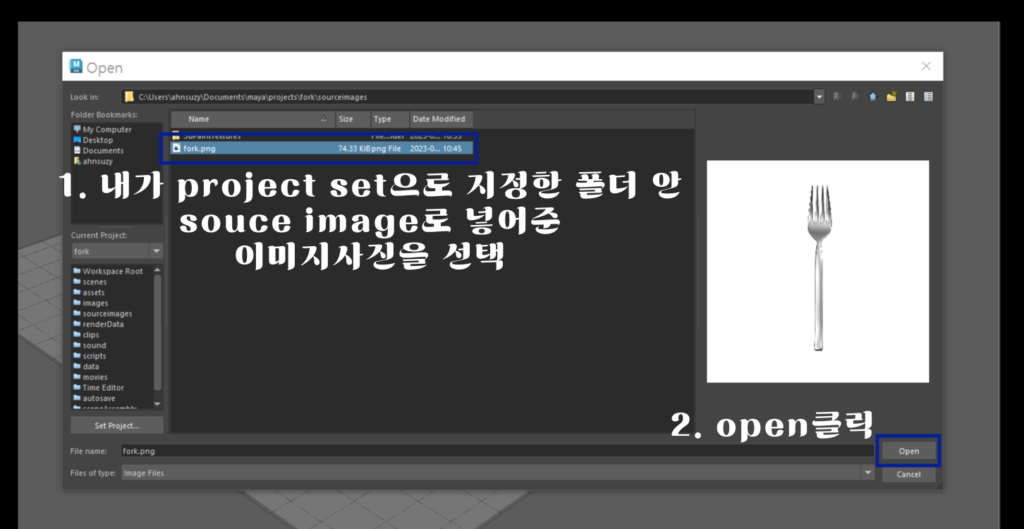
14. 그리고 숫자 6키를 눌러서 plane에 이미지가 들어왔는지 확인한다.
ㄴ 6모드: 불러온 이미지 소스를 볼 수 있는 모드
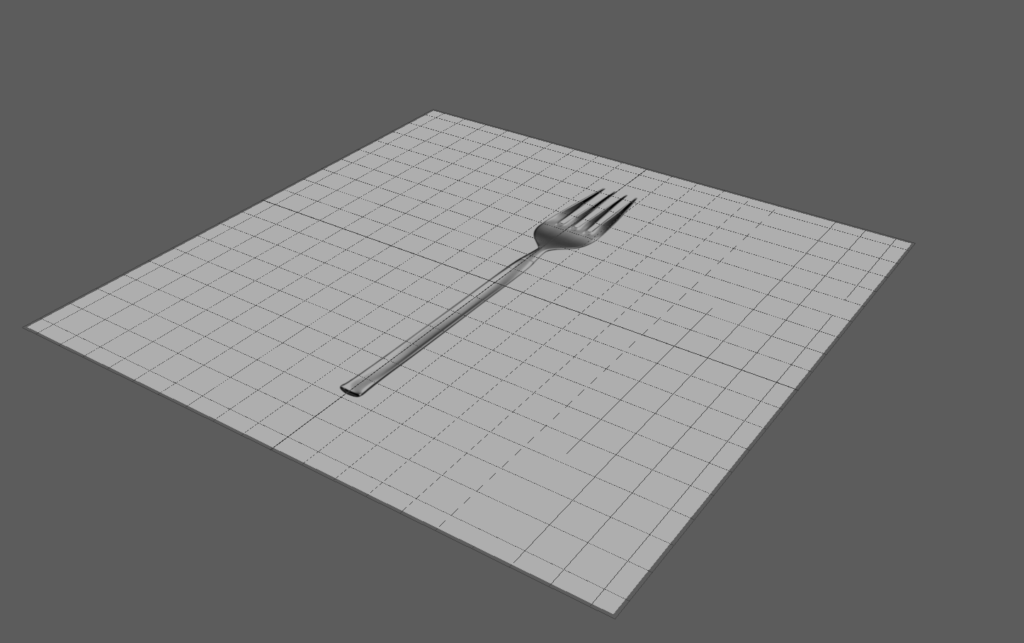

![[maya] 마야에서 하드서페이스 만들때 tip 2탄](http://yesxyz.kr/wp-content/themes/hueman/assets/front/img/thumb-medium-empty.png)